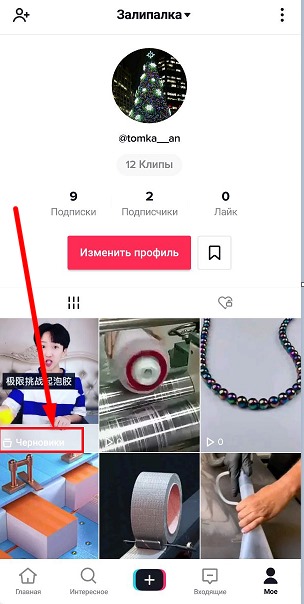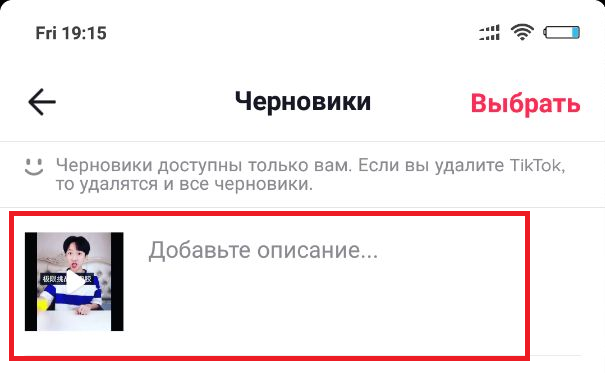Как вставить видео в TikTok
Для добавлений фоновой музыки в ролик, тапаем сверху «Добавить музыку» и выбираем понравившуюся запись из представленных на странице вариантов.


Мы уже писали о том, как создать профиль в TikTok , а также перейти на Про-аккаунт . Сегодня речь пойдёт о том, как снять и опубликовать видео.
В статье мы подробно рассмотрим, как делать ролики для Тик-Ток, как правильно снимать и размещать видео. Покажем, как выбрать музыку, добавить эффекты, написать текст под роликом, добавить хэштеги и обложку.
Перед публикацией видео нужно добавить текст с описанием. В тексте можно использовать обычные буквы, эмодзи и хэштеги. Максимальная длина 200 символов.
Как сделать видео в TikTok
Для публикации видео в Тик Ток, можно использовать, как заранее подготовленные, так и снимать с руки в режиме live. Также, можно снимать заготовки прям в Тик-Токе, сохранять на телефон, монтировать и затем добавлять на свою страницу.
Разберёмся, как снимать видео и какие возможности редактора есть в TikTok. Открываем социальную сеть и тапаем плюсик в середине страницы.

Длина видео
Открывается окно записи. Внизу мы можем выбрать три варианта съёмки ролика:
- 15 секунд;
- 60 секунд;
- Темы — это скорее не ролик, а динамический фотоколлаж. Можно выбрать от 2 до 10 фото, которые будут сменять друг другу в соответствии с выбранными эффектами.

Рекомендуем остановиться свой выбор на длительности видео в 15 секунд, так как Тик-Ток, соцсеть, где очень высокая конкуренция за внимание пользователя. Также можно загрузить видео из галереи.

Музыка на фон
Чтобы добавить музыку в видео, кликните сверху «Добавить музыку», а затем выберите подходящий трек из предложенных.
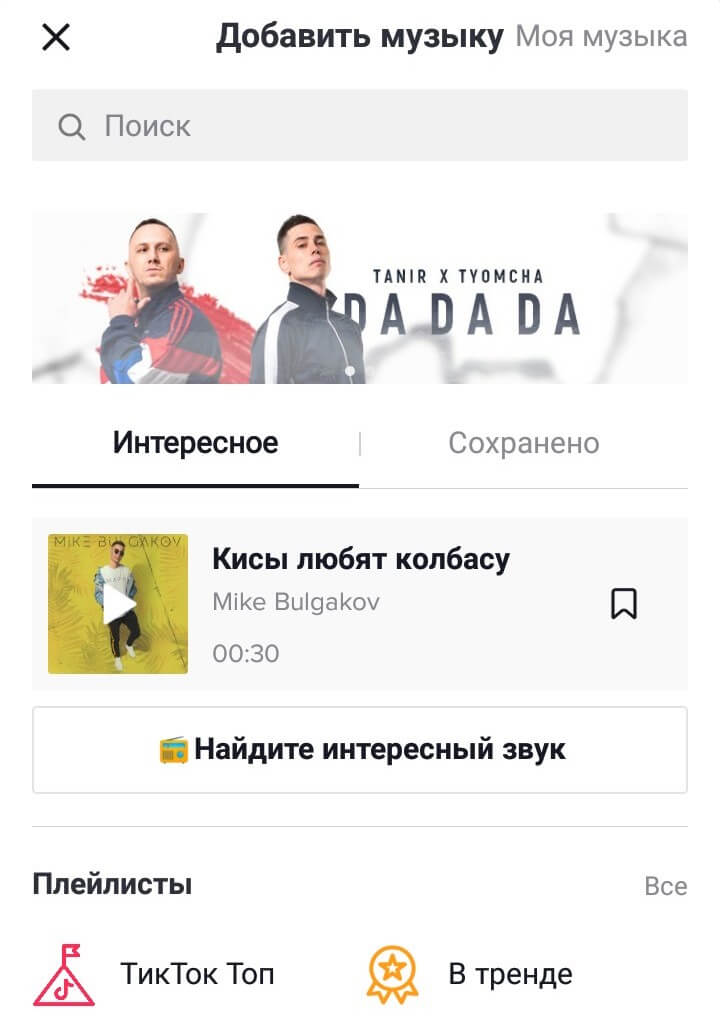
Для удобства, все композиции разделены на категории по жанрам и интересам пользователей. Понравившиеся треки можно добавлять в избранное для будущих видео.
Настройки: замедление, фильтры, эффекты и таймер
Перед тем, как начать снимать видео, можно сразу же добавить нужные фильтры и эффекты. Пойдём по порядку.
- Эффекты, они же маски. Находятся в левом нижнем углу. По нажатию появляется плашка в снизу, со всеми возможными масками. Есть даже специальные для котов и собак.
- Скорость. Отвечает за скорость воспроизведения музыки. Можно ускорить или замедлить съёмку.
- Фильтры. Настройка, также находится справа на панели. Можно выбрать любой фильтр для наложения.
- Таймер позволяет сделать отсчёт перед началом записи и выбрать время, когда съёмка будет завершена.
Съёмка видео
После всех настроек переходим к съёмке самого видео. Помните, что для Тик-Тока следует использовать вертикальную ориентацию. Тогда пользователям будет удобно смотреть ваши видео.
Что касается содержания, тот всё зависит от вашей креативности. Как говорится, кто на что горазд. Но если посмотреть ролики других тиктокщиков, то можно сказать чем прикольнее и трэшовее видео, тем лучше.
Если у вас аккаунт бизнеса, то бросаться во все тяжкие не стоит, но и выкладывать откровенно скучные ролики типа «Мы успешная компания, с опытом более 15 лет на рынке…». Точно не стоит. ТикТок — это прежде всего про развлечения, адаптируйтесь или умрите.
Чтобы добавить видеоклип с компьютера, вам потребуется:
Как добавить видео в тик ток с компьютера
Одно из любимых развлечений в tik toke- это музыкальное видео с разными переходами. Они бывают разных видов:
- Танцевальные;
- Смешные с развлекательным подтекстом;
- Отрывки из песен — каверы;
- Караоке – Шевеление губами под выбранную песню;
- Бьюти – видео о макияже и красоте
- Видео с тренировками;
- Короткие отрывки из реальной жизни.
Чтобы добавить видеоклип с компьютера, вам потребуется:
- Персональный компьютер или ноутбук;
- USB-проводник или Bluetooth;
- Смартфон с интернетом;

Для начала нужно найти видеофайл на компьютере и переместить в телефон через юсб или Bluetooth. Открываем на телефоне папку «загрузки», выбираем поделиться в тик ток. Когда приложение будет загружено, вы сможете его отредактировать: добавить спецэффекты и обрезать до 1 минуты. Ставил галку и размещаем на странице.
Заключение: Идея с короткими видеоклипами поначалу нравилась не всем, через пару неделей просмотры стали зашкаливать до 1 млн в день. Такие ролики не утомят просмотром, заинтересуют юзера и подарят максимум комфорта и хорошего настроения. Например:
Если еще не зарегистрировались на тик ток, то станьте участником — там есть что посмотреть! А может имеете профиль, хотите попробовать выложить что-то уникальное, но боитесь? Не переживайте, любой ролик даже самый трешовый, найдет своего зрителя, а ваше лицо можно скрыть при помощи масок. Пробуйте все новое! Рискуйте и живите на полную.
Чтобы разобраться в том, как правильно выложить видеоклип рассмотрим следующие рекомендации.
Как выложить длинное видео
Часто возникает проблема с тем, что стандартные 15 секунд не вмещают всего того, что хотел сказать автор.
Рассмотрим как опубликовать контент длительностью до 60 секунд:
- Нужно войти в свою учетку.
- Нажать кнопку записи с плюсом.
- Выбрать продолжительность “60 секунд”.
- Стандартно отснять.
- Добавить музыку, эффекты, стикеры.
- Написать описание и добавить хештеги.
- Опубликовать.
Такая схема позволяет публиковать контент длительностью выше стандартной.
Но это не всегда хорошо, так как в этот видеоклип следует вложить смысл и удержать подписчика до самого конца.
Возможно, вы плохо подобрали подпись и хэштеги. В случае с этим приложением, огромное значение имеют рекомендации, а для выхода в них нужно грамотно оформить запись. Также убедитесь, что вы завершили создание поста и не отправили ролик в черновые публикации.
Как опубликовать видео из черновика?
Мало кто знает, но вы можете сохранять незавершённую публикацию в черновики. Естественно, затем вы можете их выложить. Сделать это достаточно просто.
- Черновые посты видны только вам, когда вы открываете свой аккаунт.
- В левом нижнем углу видео находится подпись «Черновик». Жмём по нему, чтобы открыть список черновых.

- Нажимаем на нужную публикацию.

- Вот и всё, снова открылось окно добавления подписи и так далее. Достаточно нажать на кнопку «Опубликовать». Она розовая и в правом нижнем углу.
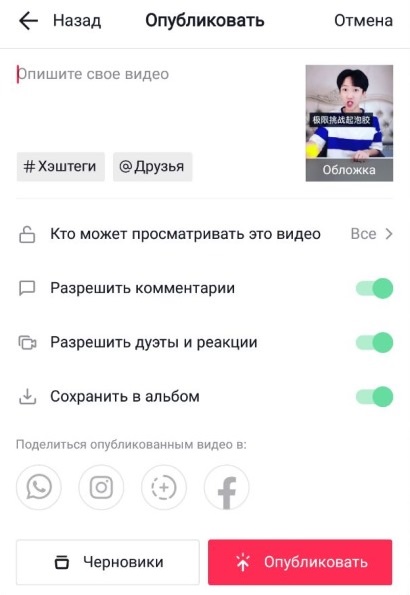
Итак, Тик Ток – китайская социальная сеть, набирающая популярность. Многие переходят туда, чтобы набирать просмотры и иметь дополнительную площадку для заработка. Для эффективного продвижения вы должны знать интерфейс и свои возможности. Поэтому важно всё: как в Тик Ток добавить видео в Избранное, как загружать ролики и выкладывать их из черновиков.
Чтобы добавить видео, необходимо:
Функционал приложения
Скачайте приложение из магазина Play Market или App Store, зарегистрируйтесь и знакомьтесь с функционалом:
- иконка «Домик» – перейти на главную страницу;
- иконка «Лупа» – поиск пользователей, клипов или хештегов;
- кнопка «Плюсик» – добавление ролика;
- кнопка «Сообщения» – переписка с друзьями;
- кнопка «Профиль» – смена ника и данных аккаунта.
Как добавить видео?
Чтобы добавить видео, необходимо:
- нажать на кнопку «+»;
- загрузить видео через галерею устройства;
- добавить музыку;
- нажать на значок «смайла» – здесь находятся все фильтры для Тик Тока;
- поставить хештеги и опубликовать клип.
Чтобы снять новый ролик, нужно:
- зайти в приложение и нажать на кнопку «Плюсик»;
- выбрать музыку из раздела или добавить с телефона;
- прослушать трек и нажать кнопку «Снять с этим звуком»;
- после загрузки трека, приложение перейдет к камере, где есть много фильтров.
Как добавить музыку?
Чтобы получить красивый клип, необходимо не только снять видео, но и знать как добавить музыку Тик Ток. Наложить популярный трек можно следующим образом:
- В приложении выбрать кнопку «Профиль» – это крайний правый значок внизу экрана.
- В появившемся списке представлено несколько разделов: «Популярное», «Избранное», «Моя музыка». В каждом разделе существуют тематические категории: Животные, Хиты, Новинки, Комедии и прочее.
- Выберите понравившуюся композицию в разделе. Ее можно микшировать, добавлять или уменьшать громкость, используя специальные бегунки.
Теперь жмем на большой красный круг.
Учимся делать качественные видео
Чтобы научиться что-то делать, в первую очередь нужно практиковаться. Старайтесь каждый день придумывать идеи для новых роликов, записывать и выкладывать посты. Не стремитесь сразу к идеальному исполнению, поверьте, ни один блогер не начал с того, что выложил бомбовское видео, на которое откликнулись миллионы пользователей. К тому же никто точно не знает, как правильно делать видеоконтент в TikTok. Тренды постоянно меняются, и, возможно, один из них придумаете вы.
Снимайте и делитесь своим творчеством, собирайте первые отклики, учитывайте недоработки и снова беритесь за дело.
Откроется библиотека треков. Все композиции распределены по разделам. Так проще найти нужную песню.
Как добавить видео в Тик-Ток: 3 шага
Формат выбрали, идею нашли, с эффектами разобрались. Переходим к практической части статьи: выложим первое видео в TikTok.
Есть два варианта публикации контента:
- Запись ролика в режиме «Live».
- Загрузка готового видео из галереи.
Чтобы начать запись ролика, нажмите кнопку плюса в нижней части интерфейса Тик-Ток.
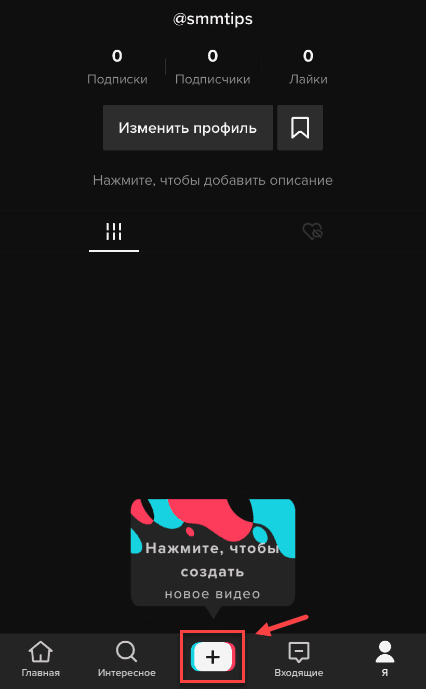
Фоновая музыка
Сначала добавим музыку на фон. Для этого выберите раздел «Музыка» — он находится в верхней части редактора.
Откроется библиотека треков. Все композиции распределены по разделам. Так проще найти нужную песню.
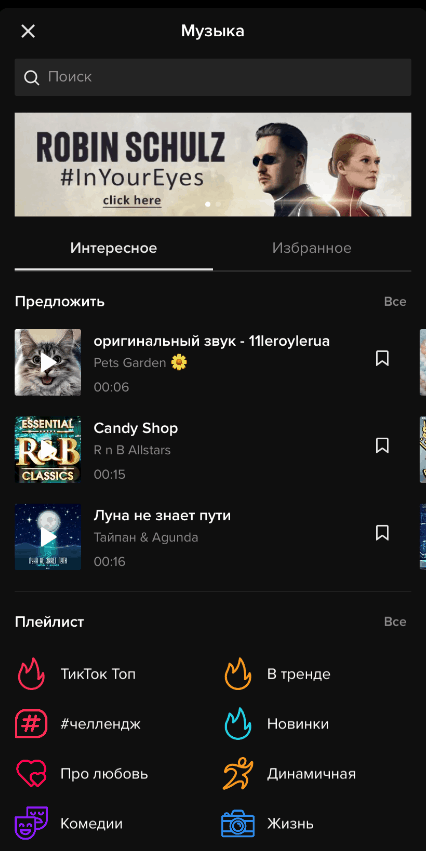
- Интересное. Здесь расположены самые интересные треки в TikTok.
- Плейлист. Это плейлисты, где музыка разделена по темам: в тренде, про любовь, жизнь, комедии, #челлендж.
Начинаем запись
Для записи в режиме «Live», нажмите на красную кнопку в центре. Перед этим не забудьте выбрать формат: 15 секунд или 60 секунд. Рекомендуем первый.
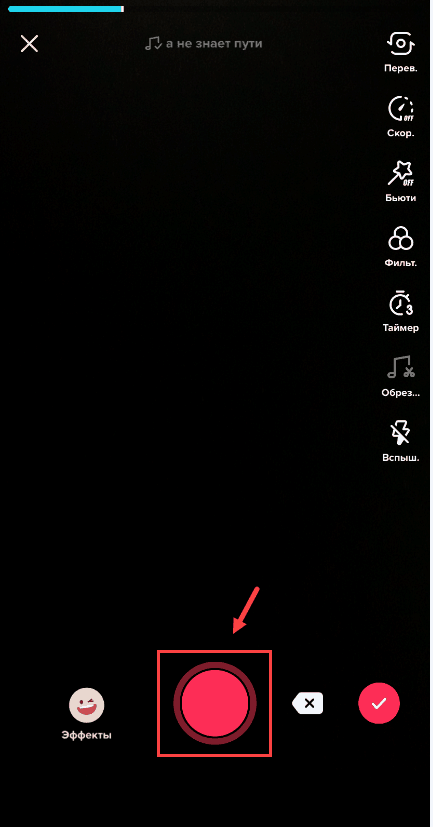
Если вы хотите снять ролик на 10 секунд, то просто нажмите на кнопку «Стоп». Запись приостановится.
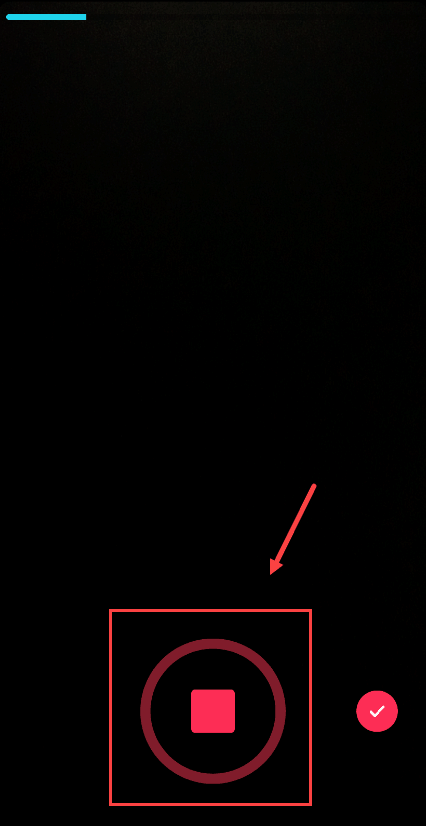
Видео записали. Теперь нажмите на красную галочку.
Переходим в редактор: наложите фильтры, добавьте стикеры, эффекты или текст. Можно регулировать громкость или обрезать ролик: удалить неудачной вступление или лишний кадр.
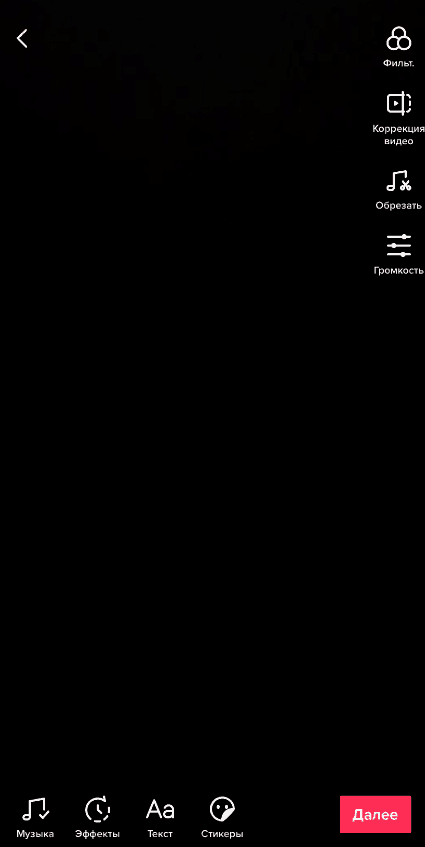
Чтобы продолжить работу, нажмите кнопку «Далее».
Описание и конфиденциальность
Теперь нужно добавить описание для видео — кратко опишите его. Обязательно добавьте хэштеги, чтобы люди могли найти ролик по темам. Можно отметить друзей, которые принимают участие в видео.
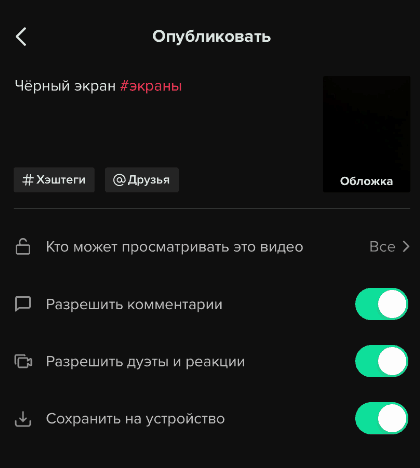
Ниже описания находятся настройки конфиденциальность:
- Выберите, кто может смотреть видеоролик: все пользователи, только друзья, только я.
- Включите или отключите комментарии.
- Выберите, разрешаете вы дуэты и реакции или нет.
- Активируйте или деактивируйте функцию сохранения видео на устройство.
Выбираем обложку и публикуем видео
Финальный этап — выбор обложки. Это кадр из ролика. Он должен быть цепляющим и ярким. Это повысит кликабельность: больше людей откроют видеоролик в ленте.
Чтобы изменить картинку, нажмите кнопку «Обложка» — она находится под описанием.
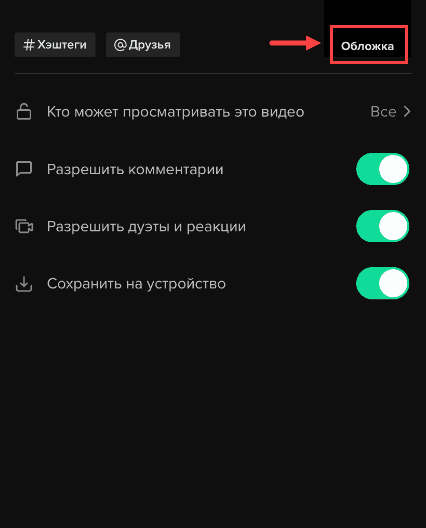
Выберите любой кадр.
Теперь нажмите красную кнопку «Опубликовать». Поздравляю, вы сделали свой первый ролик для TikTok.
Черновики
Возле кнопки «Опубликовать» есть «Черновики». Вы можете сохранить записанный ролик в этот раздел и добавить его в Тик-Ток позже.
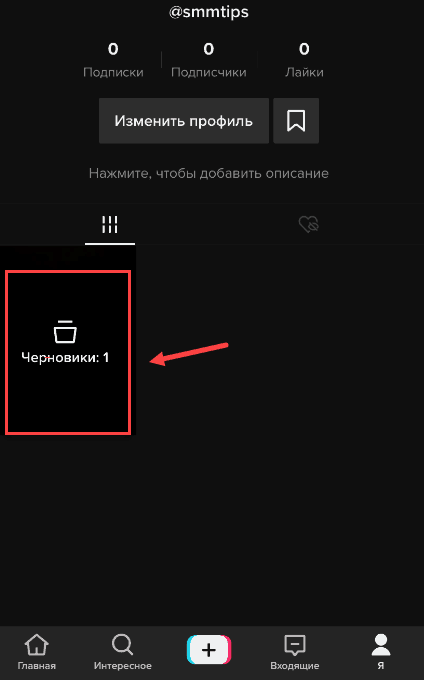
Для этого откройте раздел «Я» в мобильном приложении. Откройте папку «Черновики». Выберите нужный видеоролик из списка и продолжите публикацию: добавьте описание, обложку и т.д.
Ролик как раз был создан на основе одного из трендов, который был популярен в TikTok в тот момент времени (вы можете посмотреть ролик в видео обучения — временной отрезок 5:32).
Мы продолжаем спецпроект «Лайкни» и eLama «TikTok в 9 видеоуроках». Напомним, что проект включает девять обучающих роликов, в которых мы подробно расскажем, что такое TikTok и как правильно работать с его рекламными форматами.
Содержание всего курса:
- Что такое TikTok. Аудитория. Рекламные форматы. Кому подойдет реклама в TikTok.
- Что важно сделать перед запуском рекламы.
- Как создавать креативы.
- Подключение аккаунта и обзор кабинета.
- Установка пикселя и настройка конверсий.
- Создание аудиторий.
- Создание кампаний.
- Создание объявлений.
- Анализ эффективности и оптимизации.
Сегодня на очереди третий урок — о том, как создавать эффективные креативы для рекламы в TikTok.
Приятного обучения! Скрипт видео вы найдете ниже.
Варианты создания роликов
Вариантов создания рекламных роликов для TikTok несколько:
- Собрать ролик из статических изображений в шаблоне — забегая наперед, скажем, что этот способ не очень эффективный.
- Использовать встроенный видеоредактор TikTok Ads — в него можно просто накидывать разные картинки, видеоролики. Затем в редакторе это все магическим образом объединяется в готовый ролик, на него сразу накладывается мелодия, которую в дальнейшем вы сможете изменять.
Но у этого подхода тоже есть свой нюанс — во встроенном видеоредакторе субтитры добавляются не очень хорошо, а для роликов — это важно, чтобы усиливать креатив и сподвигать аудиторию досматривать видео до конца и совершать целевое действие. Но в целом видеоредактор очень полезный.
- Снять свой видеоролик — идеальный вариант, только не забудьте наложить на него текст. Ролик должен быть хорошего качества, нужное разрешение для видео — 720×1280.
Как снять видео
Для того, чтобы снять действительно креативный и эффективный видеоролик, нужно:
Почему? В самом приложении просто феерический видеоредактор! И вы сможете сделать там очень крутой ролик с замедлениями, наложениями трендовых мелодий, но, если потом вы захотите его скачать на свое устройство и использовать в рекламе, — модерация его не пропустит, потому что на видео будет водяной знак TikTok. Поэтому от знака нужно избавиться.
Пример удачного видеоролика
Ролик как раз был создан на основе одного из трендов, который был популярен в TikTok в тот момент времени (вы можете посмотреть ролик в видео обучения — временной отрезок 5:32).
В ролике, который мы сделали сами, нет ничего сложного: девушка (наша коллега) совершает простые движения под популярный трек. Мы наложили титры и добавили призыв к действию в конце ролика. Такое видео вы тоже можете легко сделать сами в редакторе приложения TikTok, не забудьте только избавиться от водяного знака.
Результаты конкретно по этому объявлению мы получили хорошие. Вот данные по статистике рекламы:
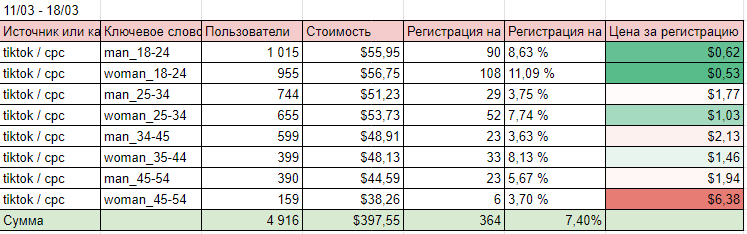
Ролик отлично зашел аудитории парней и девушек возраста 18-24, и цена за регистрацию поэтому получилась в этой группе очень низкой.
И важно, что стоимость целевого действия в целом получилась примерно в 10 раз меньше, чем в Facebook, поэтому мы продолжаем и будем продолжать использовать платную рекламу в TikTok для продвижения наших вебинаров и других предложений.
В ближайшее время мы опубликуем следующее видео. Чтобы не пропустить, подписывайтесь на наш телеграм-канал, все свежие уроки будут там анонсированы.
Как добавить видео в Тик ток – об этом знают не все пользователи данной социальной сети. Многие длительное время просматривают ленту рекомендаций, не загружая контент. Чтобы добавить свой видеоролик, необходимо знать нюансы и правила. Это поможет создать качественные клипы, которые оценят пользователи видеохостинга.
Как добавить видео из галереи в тик ток
На платформе есть возможность загрузки готового ролика из внутренней памяти вашего смартфона. Чтобы создать клип, вы можете воспользоваться любым видеоредактором, который вам больше нравится. Здесь мы рассмотрим бесплатное приложение InShot.
По этой же схеме можно создать интересный качественный контент при помощи платных и других бесплатных программ. В Тиктоке достаточно ограничены возможности редактирования, поэтому использование стороннего софта – это выход. Не забывайте, что на платформе есть свои правила и ограничения, которых нужно придерживаться, когда добавляете свое видео в Тик ток.
После прохождения регистрации в TikTok, тебе станут доступны такие опции, как просмотр и создание клипов. Чтобы снимать классные клипы надо немного попрактиковаться, ознакомиться с возможностями приложения и «красть» идеи у других блогеров. В этом нет ничего страшного, только привноси что-то новое в свои ролики. Ниже мы расскажем, как добавить видео в Тик Ток, как выложить видео в Тик Ток и какие дополнительные приложения могут понадобиться для монтирования клипов.
Запись и публикация контента это основные моменты, которыми ты должен овладеть в Тик Ток. Если, конечно, тв пришел на платформу для создания контента. Как только ты разберёшься с этими опциями, время выкладки постов будет занимать все меньше времени.

Добавляем эффекты на видео в TikTok: подробная инструкция

Редактируем видео в TikTok: возможности и программы

Как добавить текст на видео в Тик Токе?

Приложения для работы в TikTok: когда не хватает встроенных возможностей